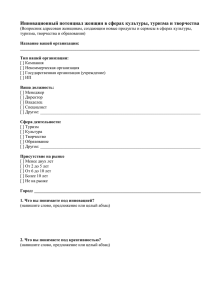Практикум 3.1.2. Электронные каталоги библиотеки
advertisement
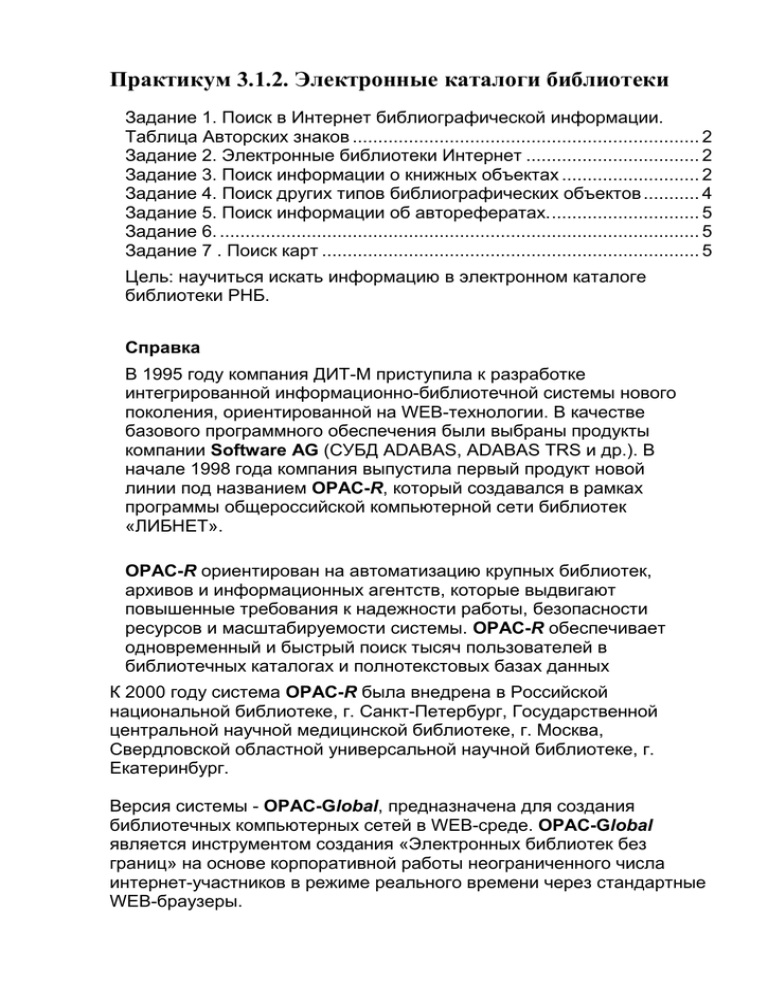
Практикум 3.1.2. Электронные каталоги библиотеки Задание 1. Поиск в Интернет библиографической информации. Таблица Авторских знаков .................................................................... 2 Задание 2. Электронные библиотеки Интернет .................................. 2 Задание 3. Поиск информации о книжных объектах ........................... 2 Задание 4. Поиск других типов библиографических объектов ........... 4 Задание 5. Поиск информации об авторефератах. ............................. 5 Задание 6. .............................................................................................. 5 Задание 7 . Поиск карт .......................................................................... 5 Цель: научиться искать информацию в электронном каталоге библиотеки РНБ. Справка В 1995 году компания ДИТ-М приступила к разработке интегрированной информационно-библиотечной системы нового поколения, ориентированной на WEB-технологии. В качестве базового программного обеспечения были выбраны продукты компании Software AG (СУБД ADABAS, ADABAS TRS и др.). В начале 1998 года компания выпустила первый продукт новой линии под названием OPAC-R, который создавался в рамках программы общероссийской компьютерной сети библиотек «ЛИБНЕТ». OPAC-R ориентирован на автоматизацию крупных библиотек, архивов и информационных агентств, которые выдвигают повышенные требования к надежности работы, безопасности ресурсов и масштабируемости системы. OPAC-R обеспечивает одновременный и быстрый поиск тысяч пользователей в библиотечных каталогах и полнотекстовых базах данных К 2000 году система OPAC-R была внедрена в Российской национальной библиотеке, г. Санкт-Петербург, Государственной центральной научной медицинской библиотеке, г. Москва, Свердловской областной универсальной научной библиотеке, г. Екатеринбург. Версия системы - OPAC-Global, предназначена для создания библиотечных компьютерных сетей в WEB-среде. OPAC-Global является инструментом создания «Электронных библиотек без границ» на основе корпоративной работы неограниченного числа интернет-участников в режиме реального времени через стандартные WEB-браузеры. Задание 1. Поиск в Интернет библиографической информации. Таблица Авторских знаков 1. Найти, используя поисковые системы Интернет, таблицы Хавкиной. Это документ, содержащий информацию об авторских знаках. 2. Ознакомиться с понятием Авторский знак. 3. Привести пример Авторского знака и его использования, опираясь на найденные таблицы. И поместить результаты в отчет. Задание 2. Электронные библиотеки Интернет 1. Определить, какое количество библиотек Санкт-Петербурга имеет сайт с доступом к электронному каталогу. 2. Привести адреса самых крупных библиотек в Петербурге в отчете. Задание 3. Поиск информации о книжных объектах 1. На главной странице сайта Российской национальной библиотеки www.nrl.ru найти ссылку на электронные каталоги. Выйти с главной первой страницы на электронный каталог 2. Выйдите с главной страницы на ссылку Электронные каталоги. 3. Выберите Генеральный каталог. В появившемся окне с формой для ввода информации (рис.1) введите в поле разделитель Шекспир. 4. Найденные ссылки содержат заданный разделитель (рис. 2) и ближайшие записи. Без имени автора или названия поиск не будет осуществляться. 5. В полученном списке найденных разделителей (рис.2) выберите любой. 6. Ознакомьтесь с тем, какую информацию получает пользователь системы, выходя на эту ссылку. Рис.1 Поиск в генеральном каталоге. Ознакомьтесь с полученным результатом – ближайшие разделители (рис.2). Рис. 2 Ближайшие разделители 2. Выберите одну из гиперссылок. 3. Просмотрите каталожные карточки. 4. Cамостоятельно задайте поиск какого-нибудь автора и какойнибудь книги. 5. В отчет поместите информацию о поиске каталожных карточек. Рис. 3 Каталожные карточки. Задание 4. Поиск других типов библиографических объектов 1. На странице Электронные каталоги Найдите ссылку Электронные копии документов из фондов РНБ 2. Страница с формой для ввода информации имеет пояснения. Ознакомьтесь с ними. 3. Выберите поле Изображения Открытка (рис.4),чтобы найти открытки. 4. Рассмотрите каким образом представлена перед пользователем информация. 5. Выберите открытку с Сестрорецким курортом. Увеличьте ее. Если это возможно скопируйте к себе в отчет. 6. Таким же образом найдите информацию о фотографиях Иркутска. Найдите электронную копию фотографии. Задание 5. Поиск информации об авторефератах. 1. 2. 3. 4. Выберите ссылку Электронные копии документов из фондов Найдите информацию об авторефератах диссертации. Задайте в ключевых словах Информационные технологии. Оцените результат. Скопируйте образ карточки в свой отчет. Вернитесь к поиску и задайте в ключевых словах информационные системы. Результаты поиска занесите в отчет. Задание 6. 1. 2. Найдите информацию о хранимых в каталогах нотах Вивальди. Представьте в отчет несколько названий. Задание 7 . Поиск карт Найдите карту Петербурга Сохраните ее в своей области. Помощь по поиску OPAC будет искать библиографические описания документов, содержащие все слова (или фрагменты слов), которые введены в форму поискового запроса. Результат проведенного поиска - библиографические описания в виде библиографической карточки. Справа будет находиться маленькое изображение (иконка) найденного документа. При нажатии на него указателем мыши возможен просмотр в отдельном окне увеличенного изображения документа и просмотр отдельных страниц многостраничного документа. Изображение документа имеет размер, соответствующий размерам монитора. Для некоторых документов возможно получение увеличенного изображение части документа. Для этого необходимо щелкнуть в той области изображения, которую нужно просмотреть. Соответствующая часть изображения будет представлена в максимально доступном увеличении. Щелчок в любой части изображения вызовет возврат к полному изображению. На одну страницу выдается по 20 записей. Если найденных записей больше, чем 20, пользуйтесь кнопками "Далее" и "Назад" для передвижения по списку. OPAC является регистрово-независимым. т.е. не различает заглавные и прописные буквы. При формировании запроса из введенных строк удаляются знаки пунктуации и лишние пробелы. Форма отчета. Задание Результат Задание 1 Комментарии